
-
深度抓图截图软件
大小:3.27MB系统:Win7/8/10 类别:截图工具语言:简体中文 时间:2021-03-06 11:54:54

深度抓图是一款功能强大的截图软件,在日常工作和娱乐中,为了展示特定状态下的程序界面,应用场景等,需要截取可以显示在屏幕或其他显示设备上的可视图像,支持自由的捕捉屏幕图像,适用于Windows 7、XP等系统,占用内存很小,所以运行速度也很快,拥有模糊和马赛克的图片编辑功能,在传播图片的过程中帮助您保护隐私信息不外泄,支持丰富的网络社交平台,让您随时随地的与朋友互动,还内置了常用的基本图像处理功能,满足用户的各种图像处理需求。
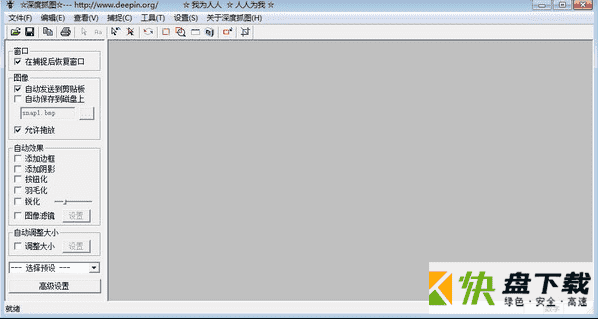
1、箭头工具,在截图区域下方的工具栏中,点击箭头。在工具栏展开面板中,选择箭头的粗细。将鼠标指针置于截图区域上,鼠标指针变为箭头指针。按住鼠标左键不放,拖动鼠标以完成图形区域的绘制。
2、椭圆工具,在截图区域下方的工具栏中,点击椭圆。在工具栏展开面板中,选择椭圆边线的粗细。将鼠标指针置于截图区域上,鼠标指针变为椭圆指针。按住鼠标左键不放,拖动鼠标以完成图形区域的绘制。如果截图中包含了个人隐私信息,请点击工具栏展开面板中的模糊或来涂抹。
3、矩形工具,在截图区域下方的工具栏中,点击矩形工具。在工具栏展开面板中,选择矩形边线的粗细。将鼠标指针置于截图区域上,鼠标指针变为矩形指针。按住鼠标左键不放,拖动鼠标以完成图形区域的绘制。如果截图中包含了个人隐私信息,请点击工具栏展开面板中的模糊或马赛克来涂抹。
4、绘制图形,您可以在截取的图片中绘制一些简单的图形,如矩形、椭圆等。
5、画笔工具,在截图区域下方的工具栏中,点击画笔。在工具栏展开面板中,选择画笔的粗细。点击画笔选择,在自由画笔和直线画笔之间切换。将鼠标指针置于截图区域上,鼠标指针变为画笔指针。按住鼠标左键不放,拖动鼠标以完成图形区域的绘制。
1、自动保存到磁盘上
2、自动发送到剪贴板
3、允许拖放
4、支持在捕捉后恢复窗口
5、自动效果:添加边框、添加阴影、按钮化、羽毛化、锐化、图像滤镜
1、自动保存到磁盘上,无需用户手动操作。
2、在捕捉窗口时遮住其余部分,精准进行截图。
3、支持在捕捉后恢复窗口,简单快捷。
4、支持自定义格式设置,可选定多种格式。

嗨格式录屏大师下载278人在玩嗨格式录屏大师软件是是一款电脑录屏软件,可以进行全屏录制、区域录制、摄像头录制等多种录制视频模式。支持音画同步录制电脑桌面操作、娱乐游戏、在线课程等屏幕活动。
下载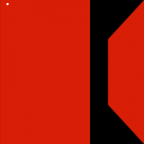
录课软件下载249人在玩录课软件是一款强大易用的录课录屏软件,用于录制课件,能够录制整个屏幕,也可以录制选择的区域,适合录制微课和培训教材,赶快下载使用吧!,您可以免费下载。
下载
Logitech Capture 下载123人在玩Logitech Capture(罗技录屏软件)是罗技推出的屏幕录像软件,它可以让你从多个来源录制视频,创建移动友好的垂直视频,能够调整视频记录与过渡效果,源切换,彩色边框和彩色键设置!
下载
mathpix snipping tool 下载111人在玩mathpix snipping tool是一款特殊的OCR识别工具,与其他OCR识别工具不同的是mathpixsnippingtool可以识别数学公式然后将它转换成LaTeX编辑器的代码,然后您就可以在LaTeX编辑器中使用此代码了,在撰写学术和科学文献时非常有用
下载
SETUNA2截图工具下载94人在玩SETUNA2是一款免费的电脑截图软件,简化了截图的步骤,操作十分简单,只需按一下键就能实现从截图到保存图片的全部流程。
下载
Fraps免费版下载81人在玩Fraps具备在游戏中的截图和视频捕捉功能,可以方便的进行截图和动画捕捉。它还是一款显卡辅助软件,用它可以轻松了解机器在运行游戏时的帧数,从而了解机器的性能!,您可以免费下载。
下载
kk录像机 下载73人在玩kk录像机一款简单实用的万能录像软件,包括游戏录制、桌面录制、视频录制。适用于任何一款游戏,支持窗口模式和全屏模式,还可以自由选择录制区域,是广大视频制作者非常热爱的视频录像软件
下载
Manycam 下载71人在玩Manycam(摄像头分割软件)允许您同一时间多个程序使用您的摄像头,ManyCam的摄像头分割功能可以让你同时跟更多的人视频,摄像头不够用?那么试试它把
下载
Captura 屏幕录像软件下载70人在玩Captura(免费屏幕录像软件)是一款免费的录像工具,虽然免费,但功能一点也不弱,而且简单易用,即便是英文也可以很好的操作,体积只有2M不到,支持运行在所有常见的windows操作系统上。,您可以免费下载。
下载
Snipaste 下载66人在玩Snipaste测试版是一款可以帮助用户朋友对电脑屏幕任意指定区域进行截图作业的工具,如果你遇到了需要截图的时候,使用这款Snipaste测试版可以帮你很好的解决难题
下载